Máy in báo Communication Error đây là hiện thị thông báo lỗi máy tính chưa nhận được kết nối từ máy in, do vậy chúng ta cần kiểm tra lại xem nguyên nhân lỗi do đâu
Khi máy in của Quý khách hàng gặp lỗi, vui lòng liên hệ với chúng tôi để được tư vấn và phục vụ
Hotline: 0866 030 060 / 024.3999 0111
Trân trọng cảm ơn Quý khách hàng.
Lỗi thường gặp với các dòng máy in kết nối trực tiếp với máy in thông qua cổng usb, khi chúng ta ra lệnh in thì nhận được thông báo này
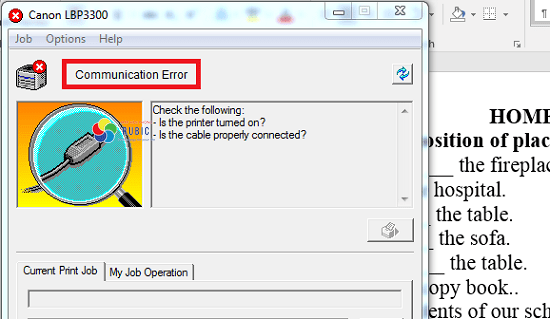
Để khắc phục được lỗi này chúng ta làm các bước như sau
Cách khắc phục lỗi Communication Error khi thực hiện lệnh in
- Đầu tiên chúng ta kiểm tra xem máy in đã được bật chưa, nếu máy in đã bật nguồn thì tiếp theo chúng ta kiểm tra dây usb, đây là dây kết nối máy in với máy tính, 1 đầu dây cắm vào máy in có biểu tượng tia sét, đầu cắm vào máy tính thì chúng ta đã quá quen thuộc như ảnh dưới đây

- Trường hợp dây usb này hỏng cũng có thể máy sẽ thông báo như trên, nếu có dây usb mới thì chúng ta thay bằng dây mới để test
- Nếu máy in đã bật, dây Usb OK mà máy vẫn báo lỗi thì có một khả năng nữa là do vô tình đã để máy ở chế độ Offline, sau đây chúng ta sẽ bật chế độ Online của máy in lên bằng các bước sau
Bước 1 : Chúng ta vào mục Control Panel tích đúp, khi hiện lên hộp thoại điều khiển chúng ta chọn mục View devices and printer như hình dưới đây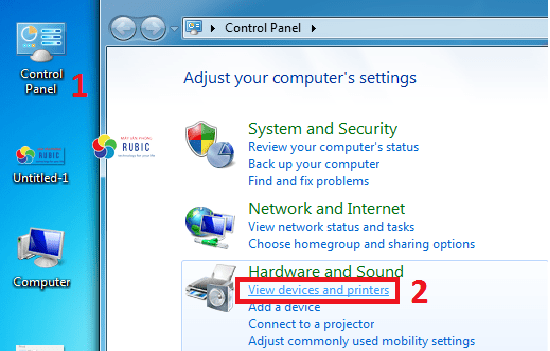
Bước 2: Sau khi click mục View devices and printers thì hiện lên danh sách các máy in đã được cài đặt trên máy tính, chúng ta có thể nhìn thấy biểu tượng máy in của chúng ta ( ở đây là máy in cann lbp3300) đang bị mờ đi, chúng ta click đúp vào biểu tượng máy in Canon lbp3300 sẽ có hộp thoại hiện ra như hình dưới đây
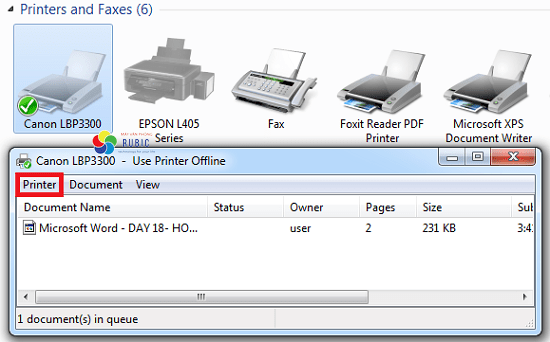
Bước 3: tiếp theo click chuột trái vào mục Printer tiếp theo chúng ta chọn mục Use Printer Offline để bỏ dấu tích ở mục này, sau khi bỏ tích mục này máy in sẽ hết báo lỗi và in được tiếp bản in mà chúng ta đã ra lệnh in trước đó, như hình dưới đây
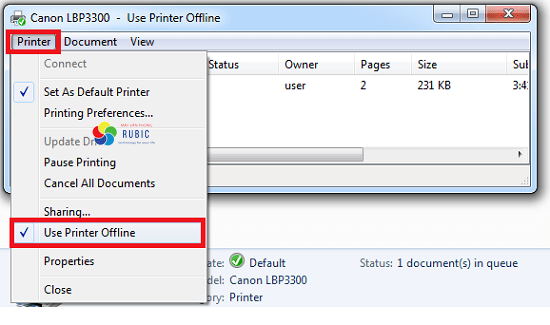
+ Khi máy in đã được bỏ chế độ Offline khi nhìn vào biểu tượng máy in ở mục View devices and printers ta sẽ thấy lúc này biểu tượng máy in Canon lbp3300 sáng lên, như vậy là máy in đã về trạng thái online sẵn sàng in, như hình dưới đây
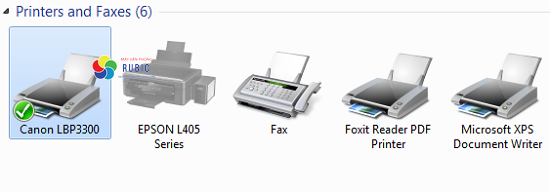
Kết luận máy in báo lỗi Communication Error
Như chúng tôi đã nói ở trên, đây là lỗi do kết nối của máy in và máy tính, do đó trong trường hợp chúng ta đã kiểm tra các bước như trên mà máy in vẫn báo lỗi thì máy in của bạn đã bị lỗi, và bạn cần phải tiến hành kiểm tra và sửa chữa phần cứng của máy in
Quý khách hàng có thể tham khảo thêm cách Clean mực máy in phun màu Brother dưới đây

Quý khách vui lòng gọi số: 0866 030 060 / 024.3999 0111 khi cần đổ mực máy in để được phục vụ, trân trọng cảm ơn